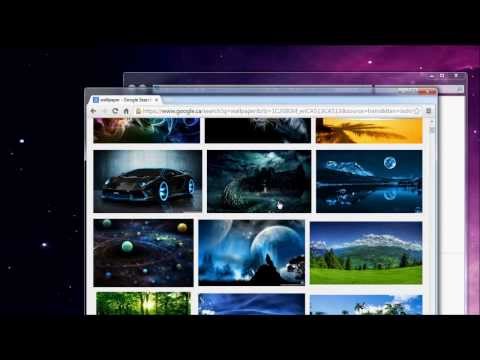Bu wikiHow, kompüterinizin masa üstü fonunda (divar kağızı olaraq da bilinir) göstərilən görüntünü necə dəyişdirməyi öyrədir.
Addımlar
Metod 1 /4: Windows 10 -dan istifadə

Addım 1. Masaüstündəki boş bir yerə sağ vurun
Bunu etmək üçün açılan bir menyu açılacaqdır.

Addım 2. Fərdiləşdirmə düyməsini basın
Bu seçim açılan menyunun altındadır.

Addım 3. "Arxa plan" başlığının altındakı qutuyu vurun
Aşağıdakı seçimlərdən birini vura bilərsiniz:
-
Şəkil - Masaüstünüzde göstərmək üçün bir şəkil seçməyə imkan verir. Bir çox son və nümunə şəkillər siyahıya alınacaq və birini tıklayaraq istifadə edilə bilər. Ayrıca, Gözdən keçirə bilərsiniz və stok şəkillərini sevməsəniz bir şəkil seçə bilərsiniz. Əlavə olaraq, şəklin göstərilmə şəklini dəyişdirmək üçün (məsələn, bütün ekranınızı doldurmaq üçün) "Bir uyğunluq seçin" altındakı xananı vura bilərsiniz.

Windows 6 -da masaüstünüzün fonunu dəyişdirin -
Qatı rəng - Windows masaüstünüzü doldurmaq üçün düz bir rəng (məsələn, boz) seçməyə imkan verir.

Windows 7 -də masaüstünüzün fonunu dəyişdirin -
Slayd şou - Slayd şousunda kompüterinizin standart "Şəkillər" qovluğundan bir sıra fotoşəkillər göstərir. Bu qovluğu Gözdən keçir və yeni qovluq seçərək dəyişə bilərsiniz.

Windows 8 -də masaüstünüzün fonunu dəyişdirin -
Arxa fon olaraq istədiyiniz şəkilləri ehtiva edən masa üstü arxa plan slayd şousu üçün yeni bir qovluq hazırlamaq daha yaxşıdır. Məsələn, File Explorer -in "Şəkillər" bölməsinin altında "Masaüstü Slayd Şousu" adlı bir qovluq yarada bilərsiniz.

Windows 10 -da Divar kağızı dəyişdirin 12 Adım
-

Addım 4. Yeni fonunuzu görmək üçün "Fərdiləşdirmə" pəncərəsindən çıxın
Bunu etmək üçün vurun X səhifənin sağ üst küncündə. Parametrləri dəyişdirdiyiniz zaman seçdiyiniz divar kağızı seçimi avtomatik olaraq masaüstünə tətbiq olunacaq.
Metod 2 /4: Windows 7 və 8 -dən istifadə

Addım 1. Masaüstündəki boş bir yerə sağ vurun
Bunu etmək üçün açılan bir menyu açılacaqdır.

Addım 2. Fərdiləşdirmə düyməsini basın
Bu seçim açılan menyunun altındadır.

Addım 3. "Desktop Background" düyməsini basın
Bu keçid pəncərənin sol alt küncündə olmalıdır.

Addım 4. Bir şəkli vurun
Bunu etməklə onu masaüstünüzün arxa planı olaraq seçəcəksiniz.
- Fərqli bir şəkil qovluğu (məsələn, "Şəkillər") seçmək üçün pəncərənin yuxarısındakı Windows Masaüstü Arka Planları açılan menyusuna da vura bilərsiniz.
- Xüsusi bir şəkil axtarmaq istəyirsinizsə, "Gözdən keçir" düyməsini basın.
- İki və ya daha çox şəklin sol üst küncündəki onay qutusuna basmaq onları slayd şou fırlanmasına qoyacaq. Pəncərənin altından fotoşəkillər və keçid tərzi arasındakı standart vaxtı dəyişə bilərsiniz.

Addım 5. "Şəkil mövqeyi" başlığının altındakı qutuyu vurun
Burada şəklinizi göstərmək üçün seçimlər görəcəksiniz. Bir neçə ümumi seçim daxildir:
- Doldurun - Şəkiliniz bütün ekranı tutacaq.
- Çini - Şəkilinizin birdən çox kiçik şəkli masaüstünüzdə bir ızgarada göstəriləcək.
- Mərkəz - Şəkil ekranın ortasında qara haşiyə ilə ortalanacaq.

Addım 6. Bir şəkil mövqeyi seçimini vurun

Addım 7. Dəyişiklikləri saxla düyməsini basın
"Masaüstü Arka Planı" pəncərəsinin altındadır. Dəyişiklikləriniz tətbiq olunacaq.
Metod 3 /4: Windows Vista'dan istifadə

Addım 1. Masaüstündəki boş bir yerə sağ vurun
Bunu etmək üçün açılan bir menyu açılacaqdır.

Addım 2. Fərdiləşdirmə düyməsini basın
Bu seçim açılan menyunun altındadır.

Addım 3. "Desktop Background" düyməsini basın
Bu pəncərənin yuxarı hissəsindəki ikinci linkdir.

Addım 4. Bir şəkli vurun
Bunu etməklə onu masaüstünüzün arxa planı olaraq seçəcəksiniz.
- Fərqli bir şəkil qovluğu (məsələn, "Şəkillər") seçmək üçün pəncərənin yuxarısındakı Windows Divar kağızları qutusunu da vura bilərsiniz.
- Xüsusi bir şəkil axtarmaq istəyirsinizsə, Gözdən keçir düyməsini basın.

Addım 5. Bir şəkil yerləşdirmə seçimini vurun
Bu bölmə "Şəkil necə yerləşdirilməlidir?" başlıq Seçimlərinizə (soldan sağa) şəklin tam ekran versiyası, şəklinizdən ibarət bir şəbəkə və şəklin mərkəzləşdirilmiş versiyası daxildir.

Addım 6. OK düyməsini basın
Pəncərənin altındadır. Bunu etməklə seçdiyiniz şəkli masa üstü arxa plana tətbiq edəcəksiniz.
Metod 4 /4: Windows XP istifadə etmək

Addım 1. Masaüstündəki boş bir yerə sağ vurun
Bunu etmək üçün açılan bir menyu açılacaqdır.

Addım 2. Xüsusiyyətləri vurun
Açılan menyunun altındadır.

Addım 3. Masaüstü sekmesini basın
Bunu "Xüsusiyyətlər" pəncərəsinin yuxarısında görəcəksiniz.

Addım 4. Bir masa üstü şəkli seçimini vurun
"Arxa plan" başlığının altında bir neçə variant görəcəksiniz; birini tıkladığınızda səhifənin yuxarısındakı pəncərədə önizləyəcəksiniz.
- Xüsusi bir şəkil seçmək üçün Gözdən keçirə bilərsiniz.
- Düzgün rəng üçün vurun Heç biri fon kimi. Sonra, pəncərənin sağ alt küncündəki "Rəng" in altındakı qutuyu vurun və bir rəng seçin.

Addım 5. "Vəzifə" başlığının altındakı qutuyu vurun
"Xüsusiyyətlər" pəncərəsinin sağ alt tərəfindədir. Burada üç variant görürsünüz:
- Gərin - Şəkiliniz bütün ekranı tutacaq.
- Çini - Şəkilinizin birdən çox kiçik şəkli masaüstünüzdə bir ızgarada göstəriləcək.
- Mərkəz - Şəkil ekranın ortasında qara haşiyə ilə ortalanacaq.

Addım 6. Bir şəkil mövqeyini vurun
Bunu etməklə mövqeyinizi şəklinizə tətbiq edəcəksiniz.

Addım 7. OK düyməsini basın
Pəncərənin altındadır. Bunu etmək, dəyişikliklərinizi saxlayacaq.
Video - Bu xidmətdən istifadə edərək bəzi məlumatlar YouTube ilə paylaşıla bilər